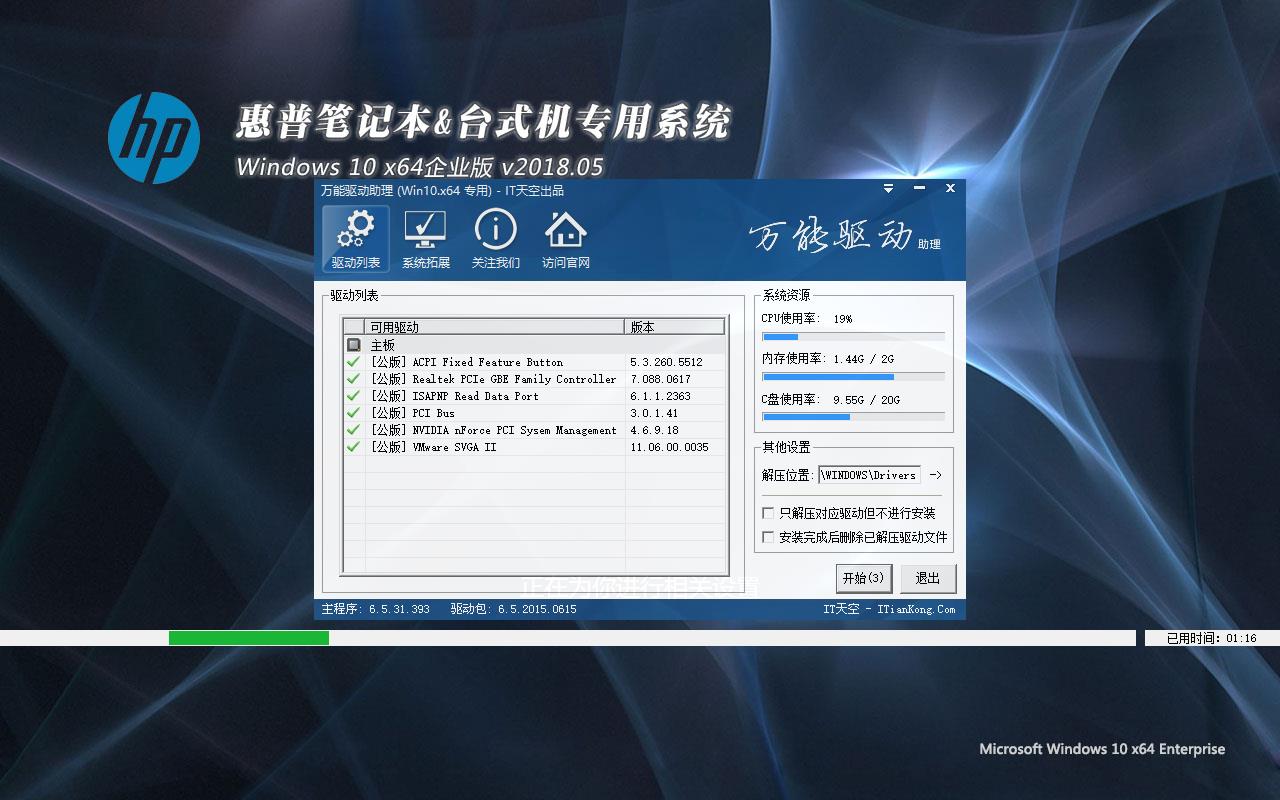Win8软件设置“以管理员身份运行”的步骤
来源:Ghost系统之家浏览:时间:2022-04-26 12:55:16
Windows 8是美国微软开发的新一代操作系统,Windows 8共有4个发行版本,分别面向不同用户和设备。于2012年10月26日发布。微软在Windows 8操作系统上对界面做了相当大的调整。取消了经典主题以及Windows 7和Vista的Aero效果,加入了ModernUI,和Windows传统界面并存。截止至2017年3月26日,Windows 8全球市场份额已达到2.51%。
在Win8系统操作中,不少软件需要以管理员身份运行才能启动,于是就有用户想要将所有的软件都设置以管理员身份来运行,这样是行不通的,但是可以将某个软件设置默认以管理员身份运行,具体的操作方法如下。
一、设置方法如下:
1、右击某一软件——选择属性;
2、在属性窗口中点击高级——勾选上以管理员身份运行该软件,点击确定即可。
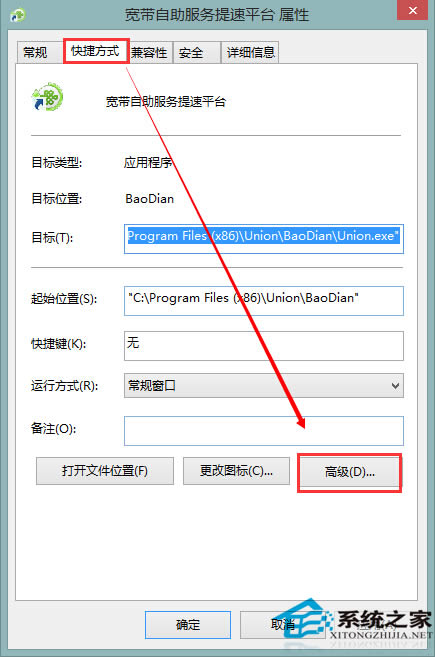
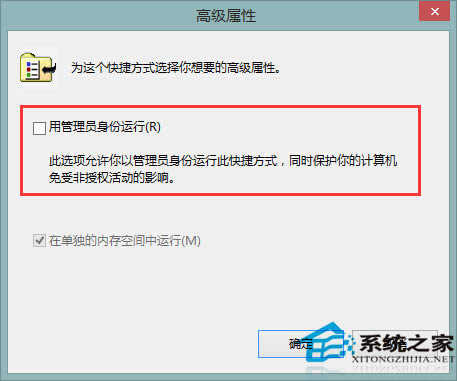
二、如果是屏蔽提示需要管理员权限来运行的软件,这是因为开启了用户帐户通知的功能,将其关闭即可。关闭方法如下:
1、右击开始按钮,选择控制面板;
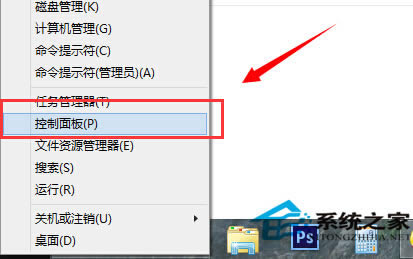
2、找到并点击用户帐户选项;
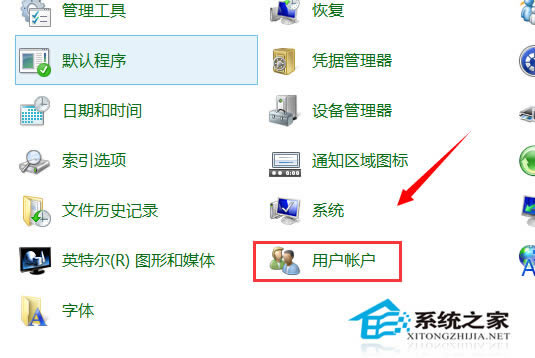
3、在用户帐户中,点击更改帐户控制设置;
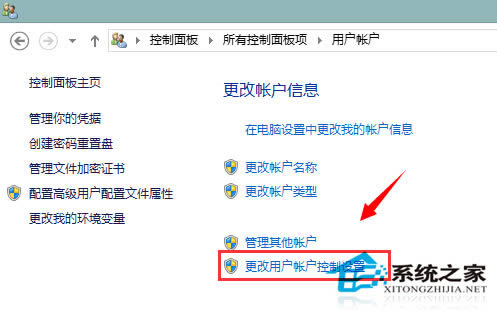
4、将滑块拉到从不通知,然后点击确定即可屏蔽运行需要管理员权限软件的通知,前提你的当前帐户必须是拥有管理员权限。
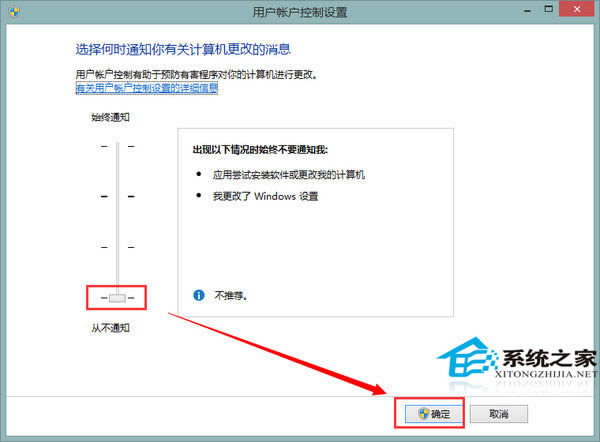
上面就是Win8软件设置以管理员身份运行的方法介绍了,你只要将某些软件设置默认运行即可,目前还没有方法能够将全部的软件设置以管理员身份运行。
Windows 8是对云计算、智能移动设备、自然人机交互等新技术新概念的全面融合,也是“三屏一云”战略的一个重要环节。Windows 8提供了一个跨越电脑、笔记本电脑、平板电脑和智能手机的统一平台。
推荐系统
电脑公司Ghost Win7 Sp1 装机万能版2022年5月(32位) 提供下载
语言:中文版系统大小:3.13GB系统类型:新萝卜家园 Ghost Win7 x64 SP1 极速版2022年4月(64位) 高速下载
语言:中文版系统大小:3.91GB系统类型:新萝卜家园 GhostWin7 SP1 电脑城极速稳定版2022年4月(32位) ISO镜像高速下载
语言:中文版系统大小:3.13GB系统类型:新萝卜家园 GhostWin7 SP1 电脑城极速稳定版2022年5月(32位) ISO镜像高速下载
语言:中文版系统大小:3.13GB系统类型:电脑公司Ghost Win7 x64 Sp1装机万能版2022年5月(64位) ISO镜像免费下载
语言:中文版系统大小:3.91GB系统类型:笔记本&台式机专用系统 GhostWin7 32位旗舰版2022年5月(32位) ISO镜像免费下载
语言:中文版系统大小:3.13GB系统类型:番茄花园GhostWin7 SP1电脑城极速装机版2022年5月(32位) 最新高速下载
语言:中文版系统大小:3.13GB系统类型:深度技术Ghost Win7 Sp1 电脑城万能装机版2022年5月(32位) ISO高速下载
语言:中文版系统大小:3.13GB系统类型:
相关文章
- WinXP系统怎样看显存?看显存的办法
- WinXP系统如何设置一台电脑2个显示器?
- WinXP系统Svchost.exe应用程序出错怎样办?
- WinXP提示系统管理员设置了系统策略防范进行此安装的办法
- WinXP系统QQ图标不见了怎样办?
- WinXP系统电脑图标变大了怎样处理?
- WinXP系统收藏夹备份的办法
- WinXP系统虚拟内存最小值太低怎样办?
- WinXP系统打开页面出现乱码的处理办法
- WinXP页面提示Sysfader iexplore.exe应用程序出错的处理办法
- 如何处理WinXP光驱自动弹出的问题?
- 为啥Word只能用安全模式打开?Word不用安全模式打开的办法
- WinXP组策略提示“MMC无法创建管理单元”怎样办?
- WinXP访问工作组计算机密码的办法
热门系统
热门文章
常用系统
- 1深度技术 GHOSTXPSP3 电脑城极速装机版 2020年5月 ISO镜像高速下载
- 2笔记本&台式机专用系统GhostWin7 64位旗舰版2021年3月(64位) 高速下载
- 3华硕笔记本&台式机专用系统 Windows10 企业版 2018年4月(32位) ISO镜像免费下载
- 4新萝卜家园 Ghost XP SP3系统 电脑城极速纯净版 2020年1月 ISO镜像高速下载
- 5雨林木风Ghost Win8.1 (X32) 六一节 快速纯净版2022年6月(免激活) ISO镜像快速下载
- 6番茄花园 Windows 10 官方企业版 2020年6月(64位) ISO高速下载
- 7笔记本&台式机专用系统 Windows10 企业版 2018年5月(64位) ISO镜像快速下载
- 8笔记本&台式机专用系统GhostWin7 64位旗舰版2019年11月(64位) 高速下载
- 9新萝卜家园Ghost Win8.1 X64位 纯净版2022年4月(自动激活) ISO镜像高费下载